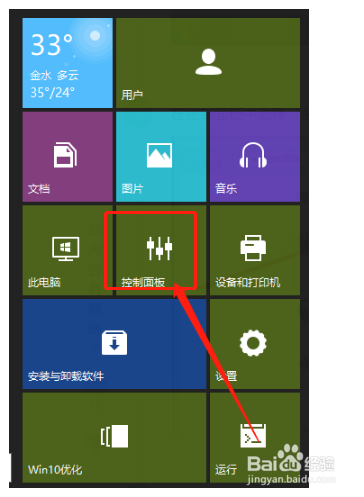WIN10之打开软件时总是弹出提示窗口要怎么取消
1、点击电脑左下方”开始“菜单。
2、在列表项中打开“控制面板”。
3、在控制面板中选择“系统和安全”。
4、点击操作中心下“更改用户账户控制设置”。
5、将滑动按钮调到最底部的”从不通知“,点击确定后重启电脑即可完成。
声明:本网站引用、摘录或转载内容仅供网站访问者交流或参考,不代表本站立场,如存在版权或非法内容,请联系站长删除,联系邮箱:site.kefu@qq.com。
阅读量:48
阅读量:72
阅读量:44
阅读量:70
阅读量:43